Sony NW-HD1 Manuel utilisateur
Vous trouverez ci-dessous de brèves informations sur Network Walkman NW-HD1. Ce lecteur audio portable à disque dur vous permet de stocker et d'écouter vos chansons préférées. Il supporte les formats ATRAC3plus/ATRAC3. Il dispose d'un affichage LCD, de fonctions de lecture variées (répéter, aléatoire) et d'un égaliseur pour personnaliser le son.
PDF
Télécharger
Document
2-102-860-21(1) Portable Hard Disk Audio Player Network Walkman Mode d’emploi Pour consulter un chapitre, affichez les signets du PDF et cliquez sur son titre ou bien cliquez sur son titre à partir de la Table des matières du Mode d’emploi. « WALKMAN » est une marque déposée par Sony Corporation pour représenter les produits stéréo dotés d’écouteurs. Sony Corporation. NW-HD1 © 2004 Sony Corporation est une marque de AVERTISSEMENT Pour prévenir tout risque d’incendie ou d’électrocution, gardez cet appareil à l’abri de la pluie ou de l’humidité. N’installez pas l’appareil dans un espace confiné comme dans une bibliothèque ou un meuble encastré. Pour prévenir tout risque d’incendie, ne recouvrez pas la ventilation de l’appareil avec des journaux, nappes, rideaux, etc. Evitez également de placer des bougies allumées sur l’appareil. Pour prévenir tout risque d’incendie ou d’électrocution, ne placez pas d’objets remplis de liquides (p. ex. un vase) sur l’appareil. Remarque concernant l’installation Si vous utilisez l’appareil à un endroit soumis à des parasites statiques ou électriques, les informations de rapatriement et d’extraction de la plage risquent d’être corrompues. Ceci empêcherait alors le bon déroulement de toute opération de rapatriement/extraction sur votre ordinateur. 2 A pleine puissance, l’écoute prolongée du baladeur peut endommager l’oreille de l’utilisateur. Pour les utilisateurs aux Etats-Unis et au Canada RECYCLAGE DES BATTERIES ION-LITHIUM Les batteries ion-lithium sont recyclables. Vous pouvez contribuer à la protection de l’environnement en rapportant les batteries rechargeables usagées à votre point de collecte et de recyclage le plus proche. Pour plus d’informations sur le recyclage des batteries rechargeables, appelez gratuitement le 1-800-822-8837 ou visitez le site Web http://www.rbrc.org/. Attention : Ne manipulez pas de batteries ion-lithium endommagées ou présentant des traces de fuite. Table des matières Avis aux utilisateurs ..................................... 4 Précautions ....................................................... 5 Sécurité .................................................................... 5 Installation .............................................................. 5 Surchauffe interne ............................................... 5 Casque ..................................................................... 5 Entretien .................................................................. 5 Mise en service Vérification des accessoires fournis ..... 6 Accessoires en option ........................................ 6 Guide pour les pièces et les commandes ..................................................... 7 A propos du numéro de série........................... 7 Préparation de la source d’alimentation ................................................. 8 Vérification de la puissance restante de la batterie ......................................................... 9 Installation de SonicStage sur votre ordinateur ...................................................... 10 Préparation du système requis ...................... 10 Installation de SonicStage .............................. 11 Lecture Avant de commencer la lecture ............. 12 Importation de données audio vers votre ordinateur ............................................................. 12 Transfert de données audio vers le lecteur ............................................................... 14 Utilisation de l’aide de SonicStage ............. 16 Lecture ............................................................. 18 Verrouillage des commandes (HOLD) .....18 Fonctions de base en lecture (Lecture, arrêt, recherche).......................................19 Vérification des informations dans l’affichage ............................................................ 19 Lecture de pistes sélectionnées par MODE (Artiste, Album, Genre, Groupe, etc.) ................................................. 20 Affichages MODE ............................................. 22 Ajout d’un signet (Lecture d’une piste marquée d’un signet) ...............................23 Changement des options de lecture (Mode de lecture)................................. 24 Options de lecture (Mode de lecture) .......25 Lecture de pistes répétée (Lecture répétée) ....................................................26 Modification de la qualité et des réglages sonores ........................................ 27 Options de configuration ................................. 28 Personnalisation de la qualité audio (Personnalisation)....................................30 Autres Fonctionnalités Transfert de données audio vers votre ordinateur ...................................................... 31 Connexion d’autres appareils ................ 32 Stockage de données autres que des fichiers audio ................................................ 33 Réinitialisation des paramètres standard ......................................................... 33 Initialisation du disque dur ..................... 34 Informations complémentaires Remarques sur la mise au rebut de l’unité ............................................................... 36 Dépannage ..................................................... 37 Messages d’erreur ...................................... 42 Spécifications ............................................... 44 Index ................................................................. 45 3 Avis aux utilisateurs A propos du logiciel fourni • La législation sur les droits d’auteur interdit toute reproduction totale ou partielle du logiciel ou du manuel qui l’accompagne, de même que le prêt du logiciel sans l’autorisation du détenteur du copyright. • En aucun cas, SONY ne pourra être tenu responsable de dommages financiers ou de pertes de bénéfices, y compris les réclamations de tiers, résultant de l’utilisation du logiciel fourni avec ce lecteur. • En cas de problème avec ce logiciel résultant d’une fabrication défectueuse, SONY le remplacera. SONY n’assume toutefois aucune autre responsabilité. • Le logiciel fourni avec le lecteur ne peut être utilisé avec un autre équipement que celui prévu à cet effet. • Notez que, en raison d’efforts permanents visant à améliorer la qualité, les spécifications du logiciel peuvent être modifiées sans préavis. • L’utilisation de ce lecteur avec un logiciel autre que celui fourni n’est pas couverte par la garantie. Programme ©2001, 2002, 2003, 2004 Sony Corporation Documentation ©2004 Sony Corporation 4 • SonicStage et le logo SonicStage sont des marques ou des marques déposées de Sony Corporation. • OpenMG, ATRAC3, ATRAC3plus et leurs logos sont des marques de Sony Corporation. • Microsoft, Windows, Windows NT et Windows Media sont des marques ou des marques déposées de Microsoft Corporation aux Etats-Unis et/ou d’autres pays. • IBM et PC/AT sont des marques déposées d’International Business Machines Corporation. • Macintosh est une marque d’Apple Computer, Inc. aux Etats-Unis et/ou d’autres pays. • Pentium est une marque ou une marque déposée d’Intel Corporation. • Adobe et Adobe Reader sont des marques ou des marques déposées d’Adobe Systems Incorporated aux Etats-Unis et/ou d’autres pays. • Brevets américains et internationaux sous licence de Dolby Laboratories. • Toutes les autres marques et marques déposées sont des marques ou des marques déposées de leurs détenteurs respectifs. • Les symboles TM et ® ne sont pas indiqués dans ce manuel. • CD and music-related data from Gracenote, Inc., copyright © 2000-2003 Gracenote. Gracenote CDDB® Client Software, copyright 2000-2003 Gracenote. This product and service may practice one or more of the following U.S. Patents: #5 987 525; #6 061 680; #6,154,773, #6,161,132, #6,230,192, #6,230,207, #6,240,459, #6 330 593 and other patents issued or pending. Gracenote and CDDB are registered trademarks of Gracenote. The Gracenote logo and logotype, the Gracenote CDDB logo, and the “Powered by Gracenote” logo are trademarks of Gracenote. Précautions Sécurité • N’introduisez aucun corps étranger dans la prise DC IN du support USB. • Assurez-vous de ne pas court-circuiter les bornes du support USB avec un autre objet métallique. Installation • N’exposez jamais le lecteur à des conditions extrêmes de luminosité, de température, d’humidité ou de vibrations. • N’emballez jamais le lecteur lorsque vous l’utilisez avec l’adaptateur secteur. Une surchauffe interne pourrait entraîner un dysfonctionnement du lecteur ou risquerait de l’endommager. Surchauffe interne Pendant la charge, une surchauffe interne risque de se produire au niveau du support USB si vous utilisez le lecteur pendant une période prolongée. Casque Sécurité routière N’utilisez pas le casque lorsque vous conduisez votre voiture, vélo ou tout autre véhicule motorisé. Cette pratique peut être dangereuse et elle est illégale dans de nombreux endroits. Il peut également s’avérer dangereux d’utiliser le casque à volume élevé en marchant et plus particulièrement lorsque vous traversez un passage piéton. Redoublez de vigilance ou interrompez l’écoute dans les situations à risque. Respect d’autrui Maintenez le volume à un niveau modéré. Ceci vous permettra d’entendre les sons extérieurs et d’être attentif à votre entourage. Avertissement Retirez immédiatement le casque en cas d’orage. Entretien • Nettoyez le boîtier du lecteur avec un chiffon doux légèrement imprégné d’eau ou d’une solution détergente neutre. • Nettoyez la fiche du casque de façon régulière. Remarques • N’utilisez pas de tampon abrasif, de poudre à récurer ni de solvant tel qu’alcool ou benzène, qui risquent de ternir la surface du boîtier. • Veillez à ce que l’eau ne s’infiltre pas dans le support USB ou le support USB d’enregistrement, notamment au niveau des branchements. Si vous avez des questions ou des problèmes concernant ce lecteur, consultez votre revendeur Sony le plus proche. REMARQUES • La musique enregistrée ne peut être utilisée qu’à des fins privées. Toute utilisation autre doit faire l’objet d’une autorisation de la part des détenteurs des droits d’auteurs. • Sony ne peut être tenu responsable d’un enregistrement ou téléchargement incomplet ou d’une corruption de données provenant d’un problème relatif au lecteur ou à l’ordinateur. Prévention des troubles de l’ouïe Evitez d’utiliser le casque/les écouteurs avec un volume sonore élevé. Les médecins déconseillent l’écoute prolongée à volume élevé. Si vous percevez des sifflements dans les oreilles, réduisez le volume ou interrompez l’écoute. 5 Mise en service Vérification des accessoires fournis • Ecouteurs (1) • Support USB (1) Accessoires en option Système de hautparleurs actifs SRS-Z1 SRS-Z30 Kit de raccordement pour voiture CPA-9C Cordon de connexion RK-G129 RK-G136 MDR-EX71SL MDR-Q55SL Ecouteurs • Câble USB dédié (1) • Adaptateur secteur (1) (pour le support USB fourni) • Etui de transport (1) • CD-ROM (1) * (SonicStage, PDF du Mode d’emploi) • Guide de démarrage (1) * N’essayez pas de lire ce CD-ROM sur un lecteur de CD audio. 6 Il se peut que votre revendeur ne dispose pas de certains accessoires de la liste cidessus. Demandez-lui la liste des accessoires disponibles dans votre pays/région. Guide pour les pièces et les commandes Affichage du lecteur Mise en service Lecteur Indicateur du numéro de la piste ( page 19) Affichage d’information par caractères ( page 19) Indicateur de signet ( page 23) Barre de progression de lecture ( page 19) Indicateur de lecture ( page 19) Temps de lecture ( page 19) Indicateur de lecture répétée ( page 26) Prise (écouteurs)/LINE OUT (Sortie) ( page 18) Touches , , , ( page 19, 20) Touche MENU (Menu) ( page 24, 27) Touche MODE (Mode) ( page 20) Touches VOLUME (Volume) +*/– ( page 18) Touche (Lecture/arrêt) ( page 18, 19) Orifice pour dragonne** Indicateur du mode de lecture ( page 24), Indicateur de son (lors du réglage du volume, page 28) Indicateur de batterie ( page 9) Débit binaire ( page 13) A propos du numéro de série Le numéro de série fourni pour ce lecteur est requis pour l’enregistrement du client. Ce numéro figure à l’arrière du lecteur. Connecteur du support USB ( page 8, 15) Commutateur BUILT-IN BATTERY (Batterie intégrée) ( page 8) Commutateur HOLD (Verrouillage des commandes) ( page 18) * Cette touche possède un point tactile. ** Vous pouvez utiliser votre dragonne. 7 3 Préparation de la source d’alimentation Chargez la batterie ion-lithium rechargeable intégrée avant de l’utiliser pour la première fois ou lorsqu’elle est déchargée. 1 Faites glisser le commutateur BUILT-IN BATTERY sur ON. La protection de la batterie rechargeable intégrée est alors relâchée et le lecteur est alimenté. Laissez le commutateur sur la position ON. Placez le lecteur sur le support USB. Insérez le lecteur comme illustré cidessous, jusqu’à entendre un déclic. Le chargement de la batterie commence. Le témoin CHG s’allume sur le support USB et, si le lecteur est allumé, l’indicateur de batterie indique que le chargement est en cours. Connecteur du support USB (sous le lecteur) Support USB 2 Branchez le support USB à l’adaptateur secteur. Branchez la fiche DC de l’adaptateur secteur à la prise DC IN du support USB, puis connectez la prise secteur à une prise murale. Vers une prise secteur Support USB Vers la prise DC IN 8 Adaptateur secteur Témoin CHG Le témoin CHG s’éteint une fois le temps de charge terminée, soit après environ 3 heures*. Lorsque le lecteur est allumé, un voyant apparaît dans l’affichage. Lorsque l’affichage du lecteur est éteint, il faut compter environ 1 heure* pour atteindre une charge de 80 %. * Cette durée représente le temps de charge approximatif d’une batterie vide chargée à température ambiante. Lorsque l’affichage du lecteur est allumé, il faut compter environ 6 heures pour atteindre une charge de 80 %. Le temps de charge peut varier en fonction de la capacité restante et de l’état de la batterie. Notez également que le temps de charge est plus long à basse température. Pour retirer le lecteur du support USB Appuyez sur RELEASE. La puissance restante de la batterie est indiquée sur l’affichage. Plus l’indicateur noir diminue, plus la batterie se vide. Remarques • Il se peut que la charge du lecteur s’interrompe afin d’éviter une surchauffe du lecteur, par exemple si le lecteur reste longtemps connecté à l’ordinateur pendant la charge. Le témoin CHG s’éteint alors. Retirez le lecteur du support USB et reprenez la charge après quelques instants. • Si vous ne devez pas utiliser votre lecteur pendant une période de plus de trois mois, mettez le commutateur BUILT-IN BATTERY en position OFF afin d’éviter d’endommager la batterie. • Chargez la batterie à température ambiante, comprise entre 5 et 35 °C (41 à 95 °F). Remarques sur l’adaptateur secteur • Utilisez uniquement l’adaptateur secteur et le support USB fournis avec le lecteur. N’utilisez aucun autre type d’adaptateur secteur car cela pourrait provoquer un dysfonctionnement du lecteur. * Mise en service RELEASE Vérification de la puissance restante de la batterie * « BATT FAIBLE » apparaît dans l’affichage et un bip sonore se fait entendre. Rechargez la batterie lorsque sa capacité est faible. Remarques • L’affichage montre la puissance restante approximative de la batterie. Par exemple, une seule section ne signifie par forcément qu’il reste un quart de puissance. • Selon les conditions d’utilisation, l’affichage peut augmenter ou diminuer en fonction de la puissance restante effective. Durée de vie de la batterie (utilisation continue) La durée de lecture pour le format ATRAC3plus 48 kb/s est d’environ 30 heures. La durée de vie varie en fonction de l’utilisation du lecteur. • Le lecteur n’est pas déconnecté de la source d’alimentation secteur tant qu’il reste raccordé à la prise murale, même s’il a été mis hors tension. • Si vous prévoyez de ne pas utiliser ce lecteur pendant une période prolongée, déconnectez-le de la source d’alimentation. Pour débrancher l’adaptateur secteur de la prise murale, saisissez la fiche ; ne tirez jamais sur le cordon. 9 Installation de SonicStage sur votre ordinateur Installez SonicStage sur votre ordinateur à l’aide du CD-ROM fourni. Préparation du système requis L’environnement d’exploitation suivant est nécessaire. Ordinateur Système d’exploitation Affichage Divers IBM PC/AT ou compatible • Processeur : Pentium II 400 MHz ou supérieur (Pentium III 450 MHz ou supérieur recommandé) • Espace disponible sur le disque dur : 200 Mo ou plus (1,5 Go minimum recommandé) (La quantité d’espace varie en fonction de la version de Windows et du nombre de fichiers musicaux stockés sur le disque dur.) • Mémoire RAM : 64 Mo ou plus (128 Mo minimum recommandé) Divers • Lecteur de CD (pouvant assurer la lecture numérique par WDM) • Carte son • Port USB (Hi-Speed USB pris en charge) Installation standard : Windows XP Media Center Edition 2004/Windows XP Media Center Edition/ Windows XP Professional/Windows XP Home Edition/Windows 2000 Professional/ Windows Millennium Edition/Windows 98 Second Edition 65 536 couleurs (16 bits) ou supérieur, 800 × 600 points minimum (1 024 × 768 points minimum recommandé) • Accès à Internet : pour l’enregistrement Web, les services EMD et CDDB • Windows Media Player (version 7.0 ou supérieure) installé pour la lecture de fichiers WMA Remarques • SonicStage n’est pas pris en charge par les environnements suivants : – Systèmes d’exploitation autres que ceux mentionnés ci-dessus – Ordinateurs ou systèmes d’exploitation personnels – Environnement qui est une mise à jour du système d’exploitation original installé par le fabricant – Environnement multiamorçage – Environnement multimoniteur – Macintosh • Nous ne garantissons pas un fonctionnement parfait sur tous les ordinateurs présentant la configuration requise. • Le format NTFS de Windows XP ou Windows 2000 Professionnel ne peut être utilisé qu’avec les paramètres par défaut (standard). • Pour les utilisateurs de Windows 2000 Professionnel, installez le Service Pack 3 ou version ultérieure avant d’utiliser le logiciel. • Nous ne garantissons pas un fonctionnement parfait de la mise en veille du système sur tous les ordinateurs. 10 Installation de SonicStage 1 Mettez l’ordinateur sous tension et démarrez Windows. 2 Insérez le CD-ROM fourni dans le lecteur de CD de votre ordinateur. Le programme d’installation démarre automatiquement et la fenêtre d’installation apparaît. Selon la région où vous habitez, une fenêtre peut apparaître pour vous laisser préciser le pays. Dans ce cas, suivez les instructions qui s’affichent. 3 Cliquez sur « Installez SonicStage », puis suivez les instructions à l’écran. Mise en service Vérifiez les points suivants avant de procéder à l’installation de SonicStage. • Fermez tous les autres logiciels, notamment le logiciel antivirus, dans la mesure où ce type de logiciel occupe généralement un volume important de ressources système. • Assurez-vous d’installer SonicStage à l’aide du CD-ROM fourni. – Si OpenMG Jukebox ou SonicStage est déjà installé, le logiciel existant est écrasé par la nouvelle version qui présente de nouvelles fonctionnalités. – Si SonicStage Premium, SonicStage Simple Burner ou MD Simple Burner est déjà installé, ce logiciel coexiste avec SonicStage. – Vous pouvez toujours utiliser les données audio enregistrées par le logiciel précédent. Par mesure de précaution, nous vous conseillons tout de même de sauvegarder vos données audio. Pour sauvegarder les données, reportez-vous aux rubriques « Sauvegarde de Ma bibliothèque » – « Sauvegarde de données sur un disque » dans l’aide de SonicStage. « Installez SonicStage » Lisez attentivement ces instructions. Selon la région où vous habitez, les boutons autres que « Installez SonicStage » peuvent différer de ceux présentés dans l’illustration ci-dessus. L’installation peut prendre de 20 à 30 minutes, selon votre environnement d’exploitation. Ne redémarrez l’ordinateur qu’une fois l’installation terminée. En cas de problèmes pendant l’installation, reportez-vous à la section « Dépannage » ( page 39). A propos de la désinstallation « OpenMG Secure Module » est installé pendant l’installation de SonicStage. Si vous désinstallez SonicStage, ne supprimez pas OpenMG Secure Module dans la mesure où il peut être utilisé par d’autres logiciels. 11 Lecture Avant de commencer la lecture Il est nécessaire de suivre les procédures cidessous, relatives à l’utilisation de SonicStage installé sur votre ordinateur, avant de commencer la lecture. • Importation vers votre ordinateur de pistes (données audio) que vous souhaitez écouter sur votre lecteur ( à droite) • Transfert de données audio depuis votre ordinateur vers le lecteur ( page 14) Données audio lisibles Ce lecteur peut lire des données audio compressées aux formats ATRAC3plus/ ATRAC3. ATRAC3 (Adaptive Transform Acoustic Coding3) est une technologie de compression de fichiers audio qui satisfait à des exigences de qualité sonore et de taux de compression élevées. ATRAC3plus est une technologie de compression de données audio mise au point à partir du format ATRAC3 qui permet de compresser les fichiers audio à environ 1/20 de leur taille d’origine à la vitesse de 64 Kbit/s. 12 Importation de données audio vers votre ordinateur Enregistrez et stockez sur le disque dur de votre ordinateur des pistes (données audio) depuis un CD audio vers « Ma bibliothèque » de SonicStage. Vous pouvez également enregistrer ou importer de la musique d’autres sources : Internet et le disque dur de votre ordinateur, par exemple. Reportez-vous à l’aide de SonicStage pour plus d’informations ( page 16). « Source audio » Indication de la source « Format/débit » « infos CD » 1 4 Si nécessaire, modifiez le format et le débit binaire pour l’enregistrement du CD audio. Cliquez sur « Format/débit » sur la partie droite de l’écran SonicStage pour afficher la boîte de dialogue « Format d’enregistrement CD [Ma bibliothèque] ». Les paramètres par défaut sont OpenMG Audio (ATRAC3plus) pour le format et 64 Kbit/s pour le débit binaire. 5 Cliquez sur dans la fenêtre SonicStage. L’enregistrement des pistes sélectionnées commence. Lecture Sélectionnez « Démarrer » – « Tous les programmes »* – « SonicStage » – « SonicStage ». SonicStage démarre. Si vous utilisez une version plus ancienne de SonicStage, la fenêtre « Outil de conversion de fichiers SonicStage »** s’affiche lorsque vous lancez SonicStage pour la première fois après l’installation. Suivez les instructions qui s’affichent dans la fenêtre. Pour arrêter l’enregistrement Cliquez sur dans la fenêtre SonicStage. * « Programmes » sous Windows Millennium Edition/Windows 2000 Professionnel/ Windows 98 Deuxième Edition **Cet outil convertit les fichiers audio importés vers votre ordinateur, grâce à SonicStage2.0 ou une version antérieure, en un format de données optimal (OpenMG) pour ce lecteur, afin de transférer, à très grande vitesse, ces données vers le lecteur. Pour sélectionner les pistes que vous ne souhaitez pas enregistrer Avant de passer à l’étape 5, cliquez sur le numéro de piste à désélectionner dans la fenêtre SonicStage. Remarque Seuls les CD portant la mention peuvent être utilisés avec SonicStage. Nous ne garantissons pas un fonctionnement normal en cas d’utilisation de CD protégés contre la copie. Suite 2 Insérez le CD audio à enregistrer dans le lecteur de CD de l’ordinateur. Dans le coin supérieur gauche de la fenêtre SonicStage, l’indication de la source passe à « Enregistrer un CD ». 3 Cliquez sur « Source audio » dans la fenêtre SonicStage. Le contenu du CD audio apparaît dans la liste des sources audio. Si les informations du CD, telles que le titre de l’album, le nom de l’artiste et les titres des pistes, ne peuvent être obtenues automatiquement, cliquez sur « Infos CD » sur le côté droit de l’écran (une connexion à Internet est nécessaire). 13 Transfert de données audio vers le lecteur Transférez les pistes (données audio) stockées dans « Ma bibliothèque » de SonicStage, depuis votre ordinateur vers le lecteur au format ATRAC3plus/ATRAC3. « Transfert » « ATRAC HDD » 1 Connectez le support USB à l’ordinateur et à l’adaptateur secteur. Branchez la plus grosse prise du câble USB dédié à un port USB de votre ordinateur et la plus petite à la prise USB du support USB. Connectez ensuite l’adaptateur secteur fourni à la prise DC IN du support USB, puis à une prise murale pour terminer. Vers un port USB Câble USB (fourni) Liste « Ma bibliothèque » Vers une prise secteur Vers la prise USB Support USB Vers la prise DC IN Adaptateur secteur (fourni) 14 2 6 Cliquez sur dans la fenêtre SonicStage. Le transfert des pistes sélectionnées commence. Vous pouvez vérifiez l’état du transfert dans la fenêtre SonicStage. Pour arrêter le transfert Cliquez sur dans la fenêtre SonicStage. Pour retirer le lecteur du support USB Appuyez sur RELEASE. Lecture Placez le lecteur sur le support USB. Insérez le lecteur comme illustré cidessous, jusqu’à entendre un déclic. « PC connecté » apparaît dans l’affichage. L’affichage signalant le transfert automatique apparaît dans la fenêtre SonicStage. Suivez les instructions qui s’affichent dans la fenêtre. Voir l’aide de SonicStage pour obtenir plus de détails ( page 16). RELEASE Suite Connecteur du support USB (en dessous du lecteur) Support USB 3 Cliquez sur « Transfert » dans la partie droite de la fenêtre SonicStage. L’écran de transfert s’affiche. 4 Dans la partie droite de la fenêtre SonicStage, sélectionnez « ATRAC HDD » dans la liste des destinations du transfert. 5 Dans la partie gauche de la fenêtre SonicStage, cliquez sur les pistes que vous souhaitez transférer de la liste « Ma bibliothèque ». Pour transférer plusieurs pistes, maintenez la touche « Ctrl » enfoncée tout en sélectionnant les pistes. Pour transférer toutes les pistes de l’album, cliquez sur l’album. 15 Remarques • Ne débranchez pas le câble USB et ne retirez pas le lecteur du support USB pendant le transfert des données. Vous risqueriez d’endommager les données en cours de transfert. • L’utilisation du lecteur par le biais d’un concentrateur USB ou d’une rallonge USB n’est pas garantie. Branchez directement le lecteur à l’ordinateur à l’aide du câble USB dédié. • Il est possible que certains appareils USB connectés à l’ordinateur nuisent au bon fonctionnement du lecteur. • Les touches de contrôle du lecteur sont toutes désactivées pendant la connexion de ce dernier à l’ordinateur. Si vous placez le lecteur sur le support USB connecté à l’ordinateur pendant la lecture, celle-ci est interrompue et « PC connecté » apparaît sur l’affichage du lecteur. • Le transfert de données échoue si le lecteur ne dispose pas d’un espace libre suffisant pour ce transfert. • Au cours du transfert, la mise en veille du système ne fonctionne pas. • Selon le type de texte et le nombre de caractères, le texte saisi par SonicStage risque de ne pas s’afficher sur le lecteur en raison des limitations propres au lecteur connecté. • Une surchauffe peut survenir si le lecteur est connecté trop longtemps à un ordinateur sous tension ou suite au transfert d’un nombre de données important. Il ne s’agit toutefois pas d’un dysfonctionnement. Retirez le lecteur du support USB pendant un moment. 16 Utilisation de l’aide de SonicStage L’aide de SonicStage fournit des informations détaillées sur l’utilisation de SonicStage. L’aide de SonicStage vous permet de rechercher aisément des informations. Vous pouvez choisir une rubrique à partir d’une liste d’opérations telles que l’importation ou le transfert de données audio, ou à partir d’une grande liste de mots clés, ou saisir les mots qui vous amèneront aux explications voulues. 1 Cliquez sur « ? » – « Aide de SonicStage » pendant l’exécution de SonicStage. L’aide s’affiche alors. Le lecteur est décrit comme « ATRAC HDD » dans l’aide de SonicStage. « Aide de SonicStage » Remarques • « Support/périphérique » est le terme générique utilisé pour désigner ce lecteur dans l’aide de SonicStage. • Suivez les instructions de votre fournisseur d’accès Internet sur la configuration système recommandée. Fonctionnement de l’aide de SonicStage Fenêtre gauche Fenêtre droite Recherche d’un mot dans une explication Zone de texte « Entrez le mot-clé à rechercher » « Rechercher » Lecture 1 Double-cliquez sur « Présentation » dans la fenêtre de gauche de l’aide de SonicStage. 2 Cliquez sur « A propos de cette aide en ligne ». L’explication apparaît dans la fenêtre de droite. Faites éventuellement défiler l’affichage. Cliquez sur les mots soulignés pour afficher leurs explications. « Liste des rubriques » « Afficher » Liste des mots saisis Explication de l’élément sélectionné 1 Cliquez sur « Rechercher ». 2 Saisissez les termes recherchés. 3 Cliquez sur « Liste des rubriques ». Une liste des mots saisis s’affiche. 4 Cliquez sur l’élément qui vous intéresse pour le sélectionner. 5 Cliquez sur « Afficher ». L’explication correspondant à l’élément sélectionné s’affiche. 17 3 Lecture Ajustez le volume en appuyant sur VOLUME +/–. VOLUME +/– Commencez par transférer les données audio de votre ordinateur vers le lecteur ( page 14). Vous pouvez sélectionner votre propre langue pour l’affichage du menu et des messages. ( page 27). 1 Une fois le commutateur BUILT-IN BATTERY réglé sur ON ( page 8), branchez les écouteurs au lecteur. Ecouteurs Vers prise (écouteurs)/LINE OUT 2 Appuyez sur . Le symbole (lecture) apparaît en bas à gauche de l’affichage et la lecture commence. Remarques • Lorsque vous utilisez la batterie intégrée, l’affichage s’éteint automatiquement si le lecteur est en mode d’arrêt et qu’il n’est pas utilisé pendant environ 30 secondes. Lorsque vous parcourez les titres des pistes, ou autre, l’affichage s’éteint environ 30 secondes après que tous les éléments ont défilé. • Lorsque vous utilisez l’adaptateur secteur, l’affichage s’éteint automatiquement si le lecteur est en mode d’arrêt et qu’il n’est pas utilisé pendant environ 3 minutes. Lorsque vous parcourez les titres des pistes, ou autre, l’affichage s’éteint environ 3 minutes après que tous les éléments ont défilé. • Vérifiez que le commutateur HOLD est en position Off si la lecture ne commence pas ( ci-dessous). Verrouillage des commandes (HOLD) Vous pouvez éviter d’appuyer par mégarde sur des touches pendant le transport en verrouillant les commandes. « HOLD » clignote sur l’affichage si vous appuyez sur n’importe quelle touche alors que la fonction HOLD est activée. 1 Le symbole apparaît. 18 Faites glisser le commutateur HOLD dans le sens de la flèche. Pour déverrouiller les commandes Faites glisser le commutateur HOLD dans le sens opposé à la flèche. Fonctions de base en lecture (Lecture, arrêt, recherche) Pour Opération Reprendre la lecture au point de sa précédente interruption Appuyez sur . La lecture commence depuis le point où vous l’avez arrêtée précédemment. Arrêter la lecture Appuyez sur . Localiser le début de la piste en cours Appuyez une fois sur . Localiser le début des pistes précédentes* Appuyez sur à plusieurs reprises. Appuyez une fois sur . Localiser le début des pistes suivantes* Appuyez sur à plusieurs reprises. Revenir rapidement en arrière Maintenez la touche enfoncée. Avancer rapidement Maintenez la touche enfoncée. Lecture Localiser le début de la piste suivante* * Lorsque la lecture aléatoire ou la lecture aléatoire d’une unité de lecture ( page 25) est sélectionnée, l’ordre de lecture des pistes est différent. Pour éteindre le lecteur Maintenez la touche MENU enfoncée jusqu’à ce que l’affichage s’éteigne. Appuyez sur n’importe quelle touche pour rallumer le lecteur. Vérification des informations dans l’affichage Vous pouvez vérifier les données audio et l’état de la lecture sur l’affichage du lecteur. Affichage du lecteur pendant la lecture Titre de la piste Titre de l’album Nom de l’artiste Genre Track number Signet ( page 23) Débit binaire ( page 13) Barre de progression de lecture Etat de lecture : Lecture : Arrêt : Avance rapide : Retour rapide / : Localiser le début de la piste Puissance restante de la batterie ( page 9) Mode de lecture ( page 24), son (lors du réglage du volume, page 28) Lecture répétée ( page 26) Temps de lecture écoulé Remarque Les caractères compris entre A et Z, a et z et 0 et 9, ainsi que les symboles (sauf /) sont pris en charge sur l’affichage du lecteur. 19 Lecture de pistes sélectionnées par MODE (Artiste, Album, 2 Genre, Groupe, etc.) Vous pouvez sélectionner les pistes du lecteur que vous souhaitez écouter en les regroupant en un « MODE » (par « Artiste » ou par « Album » par exemple). Il existe cinq MODES différents et les étapes ci-dessous présentent un exemple d’affichage en MODE Artiste. Pour plus de détails sur l’affichage propre à chaque MODE, voir page 22. Vous pouvez également lire les pistes sélectionnées plusieurs fois ( page 26) ou de façon aléatoire (Lecture aléatoire, page 25). 1 Appuyez sur MODE à plusieurs reprises afin de sélectionner un MODE. Les modes défilent dans l’ordre suivant lorsque vous appuyez sur la touche MODE : Appuyez sur ou afin de sélectionner une option du MODE. Pour commencer la lecture à partir de ce point, appuyez sur . La lecture commence à partir de la première piste du premier album de l’artiste sélectionné. Tous les albums des artistes répertoriés après celui que vous avez sélectionné sont lus dans l’ordre des numéros de piste. Artiste que vous souhaitez écouter. Artiste BRAHMS Frank Klein Jeffry Nomura The Evenings Y & J 00:00 3 Pour poursuivre la recherche de pistes, appuyez sur . Artiste sélectionné dans l’étape 2. Artiste ( ) Album ( ) Genre ( ) Groupe ( ) Autres Retour à Artiste Affichage du MODE. Artiste BRAHMS Frank Klein Jeffry Nomura The Evenings Y & J 00:00 20 Albums de l’artiste sélectionné. 4 Appuyez sur ou afin de sélectionner une option, puis appuyez sur . La lecture commence à partir de la piste que vous avez sélectionnée ou de la première piste de l’élément sélectionné (artiste, album, etc.). Toutes les pistes suivant les éléments sélectionnés sont lues dans l’ordre des numéros de piste. Lecture Retourner à l’affichage de début de lecture Appuyez et maintenez la touche MODE enfoncée. Pour retourner à l’écran de sélection de MODE Appuyez sur MODE. Retourner à la liste des pistes Appuyez sur ou . Interrompre la lecture lors de la sélection du MODE ou à partir de la liste Maintenez la touche enfoncée. Pour revenir à la fenêtre d’affichage de lecture après avoir sélectionné un MODE ou à partir de l’affichage de la liste Appuyez et maintenez la touche MODE enfoncée. Suite 21 Affichages MODE L’affichage varie en fonction du MODE sélectionné. La touche permet de commencer la lecture dans tous les affichages suivants. Artiste Artiste BRAHMS Frank Klein Jeffry Nomura The Evenings Y & J 00:00 Liste des artistes Albums de l’artiste sélectionné / Pistes de l’album sélectionné Lecture Album / Liste des albums Pistes de l’album sélectionné Lecture Genre Liste des genres Artistes du genre sélectionné / Pistes de l’artiste sélectionné Lecture Groupe : lecture des groupes créés dans SonicStage Groupe My favorite Single Collectio Symphony part 2 Love Story Japanese Heart / 00:00 Liste des groupes Pistes du groupe sélectionné Lecture Autres • « New Tracks » : pistes des groupes récemment transférés sur le lecteur (les 5 dernières fois) • « Bookmark » : Pistes marquées d’un signet (pour plus de détails sur l’ajout d’un signet, page 23) Autres New Tracks Bookmark 00:00 Groupes (New Tracks) ou pistes (Bookmark) 22 / Pistes du groupe sélectionné (New Tracks) Lecture Ajout d’un signet (Lecture d’une piste marquée d’un signet) Vous pouvez lire vos morceaux préférés en leur attribuant un signet. Sélectionnez le MODE Autres pour lire des pistes auxquelles sont attachés des signets ( page 20). Pendant la lecture de la piste à laquelle vous souhaitez ajouter un signet, appuyez sur ou et maintenez la touche enfoncée. Le nombre de signets (nombre de signets/ nombre maximum de signets) apparaît, puis le voyant (Signet) s’allume. 2 Si vous souhaitez ajouter un même signet à plusieurs pistes, répétez l’étape 1. Vous avez la possibilité d’ajouter des signets à un maximum de 100 pistes. Lecture 1 Pour lire les pistes marquées d’un signet 1 Appuyez sur MODE à plusieurs reprises afin de sélectionner le MODE Autres. 2 Appuyez sur or afin de sélectionner « Bookmark », puis appuyez sur . Pour lire les pistes marquées d’un signet, appuyez sur . 3 Appuyez sur ou afin de sélectionner une piste, puis appuyez sur . Pour supprimer des signets Pendant la lecture de la piste pour laquelle vous souhaitez supprimer un signet, appuyez sur ou et maintenez la touche enfoncée. « Arrêt » apparaît puis disparaît de l’affichage. Remarque Pour pouvoir ajouter et supprimer des signets, le lecteur doit être en marche. . 23 Changement des options de lecture 3 (Mode de lecture) Vous pouvez utiliser plusieurs options de lecture comme la sélection des morceaux que vous souhaitez écouter ou la lecture des morceaux dans un ordre aléatoire. Pour obtenir des détails sur les options de lecture (Mode de lecture), page 25. Vous pouvez également lire plusieurs fois des morceaux grâce aux options de lecture (lecture répétée, page 26). 1 Appuyez sur la touche MENU. La fenêtre d’affichage « MENU » apparaît. MENU Repeter Mode de lecture Son AVLS Bip 00:00 2 Appuyez sur ou afin de sélectionner « Mode de lecture », puis appuyez sur . La fenêtre d’affichage Mode de lecture apparaît. Mode de lecture Normal 1 1Track Play Unit Track SHUF SHUF Unit SHUF SHUF 00:00 24 Appuyez sur ou pour sélectionner les options de lecture, puis appuyez sur . Le paramètre par défaut est « Normal » (lecture normale). Mode de lecture Normal 1 1Track Play Unit Track SHUF SHUF Unit SHUF SHUF 00:00 Les options de lecture apparaissent. 4 Appuyez deux fois sur MENU pour afficher la fenêtre de lecture, puis appuyez sur . La lecture commence selon l’option de lecture sélectionnée. Pour annuler la configuration Appuyez sur MENU pour retourner à la fenêtre d’affichage MENU. Pour revenir à l’écran précédant l’étape 1, maintenez la touche MODE enfoncée ou appuyez sur MENU dans la fenêtre d’affichage MENU. Pour revenir en lecture normale Sélectionnez « Normal » à l’étape 3. Pour retourner à l’écran de sélection de MODE Appuyez sur MODE. Options de lecture (Mode de lecture) Les options de lecture des pistes (« Play unit » ci-dessous) varient en fonction du MODE ( page 20) à partir duquel vous commencez la lecture. Dans l’affichage/icône MENU Normal/Pas d’icône (Lecture normale) Track SHUF/ SHUF (Lecture aléatoire) Toutes les pistes de l’unité de lecture sélectionnée sont lues dans un ordre aléatoire. SHUF Unit SHUF/ (Lecture aléatoire d’une unité de lecture) Toutes les pistes de l’unité sélectionnée sont lues une fois dans un ordre aléatoire pour chaque unité de lecture. 1 Track/1 (Lecture d’une seule piste) Lecture Play Unit/ (Lecture d’une unité de lecture) Explication Toutes les pistes suivant le morceau sélectionné sont lues une fois dans l’ordre des numéros de piste. Lorsque vous sélectionnez un élément (album, artiste, etc.) plutôt qu’une piste, toutes les pistes de cet élément sont lues une fois, à partir de la première et dans l’ordre des numéros de piste. La piste sélectionnée n’est lue qu’une seule fois. Lorsque vous sélectionnez un élément (album, artiste, etc.) plutôt qu’une piste, seule la première piste est lue. Toutes les pistes de l’unité de lecture sélectionnée sont lues une fois dans l’ordre des numéros de piste. Qu’est-ce-qu’une « Play unit » ? Tous les éléments (artiste, album, piste, etc.) appartenant à la liste à partir de laquelle vous avez lancé la lecture forment une « play unit ». Exemple : Lorsque vous sélectionnez le MODE Artiste Artistes Albums Pistes Toutes les pistes de tous les albums de l’artiste « Y & J » forment une play unit. Toutes les pistes de l’album « Morning » de l’artiste « Y & J » forment une play unit. Artiste BRAHMS Frank Klein Jeffry Nomura The Evenings Y & J 00:00 Toutes les pistes de tous les artistes forment une play unit. Lorsque vous sélectionnez « Play Unit » (Lecture d’une unité de lecture) • La lecture commence par • La lecture commence avec • La lecture commence par celle des pistes de « Y & J » l’album « Morning » et celle de la première piste et s’arrête après la lecture s’arrête une fois que toutes de l’album « Morning » et de toutes les pistes de « The les pistes de l’album « Lunch s’arrête après la lecture de Evenings ». Time Song » ont été lues. toutes les pistes. Lorsque vous sélectionnez « Unit SHUF » (Lecture aléatoire d’une unité de lecture) • La lecture s’effectue de façon • La lecture s’effectue de façon • Les pistes de l’album aléatoire pour tous les artistes. aléatoire pour tous les albums. « Morning » sont lues de Les albums ou pistes de Les pistes de l’album sont lues façon aléatoire. l’artiste sont lus dans l’ordre. dans l’ordre. Suite 25 Lecture de pistes répétée (Lecture répétée) La lecture des pistes est répétée pour les options de lecture sélectionnées ( page 24). 1 2 Sélectionnez l’option de lecture que vous souhaitez répéter ( page 24). Appuyez sur la touche MENU. La fenêtre d’affichage « MENU » apparaît. MENU Repeter Mode de lecture Son AVLS Bip 00:00 3 Appuyez sur ou afin de sélectionner « Répéter », puis appuyez sur . La fenêtre d’affichage « Répéter » apparaît. Repeter Arret Marche 00:00 4 Appuyez sur afin de sélectionner « Marche », puis appuyez sur . Repeter Arret Marche 00:00 apparaît. 26 5 Appuyez deux fois sur MENU pour afficher la fenêtre de lecture, puis appuyez sur . L’option de lecture sélectionnée est répétée. Pour répéter toutes les pistes Sélectionnez un MODE différent de « Autres », puis répétez les étapes 1 à 5. Pour annuler la configuration Appuyez sur MENU pour retourner à la fenêtre d’affichage MENU. Pour retourner à l’affichage précédant l’étape 2, maintenez la touche MODE enfoncée ou appuyez sur MENU dans la fenêtre MENU. Pour revenir en lecture normale Dans la fenêtre d’affichage « Répéter » de l’étape 4, sélectionnez « Arrêt ». Pour retourner à l’écran de sélection de MODE Appuyez sur MODE. Modification de la qualité et des réglages sonores Pour plus de détails sur les options de réglage, page 28. 1 MENU Repeter Mode de lecture Son AVLS Bip Pour annuler la configuration Appuyez sur MENU pour retourner à la fenêtre d’affichage MENU. Pour revenir à l’écran précédant l’étape 1, maintenez la touche MODE enfoncée ou appuyez sur MENU dans la fenêtre d’affichage MENU. Pour retourner à l’écran de sélection de MODE Appuyez sur MODE. Lecture Appuyez sur la touche MENU. La fenêtre d’affichage « MENU » apparaît. Pour retourner à l’affichage précédent Appuyez sur . Suite 00:00 2 Appuyez sur ou pour sélectionner une option, puis appuyez sur . La fenêtre de configuration de l’option sélectionnée apparaît. 3 Appuyez sur ou pour sélectionner une option, puis appuyez sur . Pour modifier la qualité sonore Après l’étape 3, appuyez sur ou pour sélectionner une option, puis appuyez sur . Vous pouvez personnaliser la qualité sonore en sélectionnant « Custom 1 » ou « Custom 2 » ( page 30). 27 Options de configuration Elément Options ( : paramètre par défaut) Son (paramètre audio) Arrêt V-SUR* Sound EQ* AVLS** (limitation du volume) Marche Arrêt Bip (son de fonctionnement) Marche Sortie audio (sortie audio externe) Ecouteurs Contraste (réglage de l’affichage) Deuxième Arrêt Line Out en partant de la droite –/+ Qualité sonore normale Studio (VS) Live (VL) Club (VC) Arena (VA) Heavy (SH) Pops (SP) Jazz (SJ) Unique (SU) Custom1 (S1) Custom2 (S2) Recrée le son d’un studio d’enregistrement. Recrée le son d’une salle de concert. Recrée le son d’une discothèque. Recrée le son d’un stade. Sons puissants dont l’accent est encore plus porté sur les gammes hautes et basses que pour les sons Pops Sons entraînants, dont l’accent est sur les gammes hautes et basses Pour les données audio vocales, accentuées sur la gamme moyenne Sons particuliers, dont l’accent est sur les gammes hautes et basses plus que sur la gamme moyenne Son personnalisé ( page 30 pour plus de détails) Son personnalisé ( page 30 pour plus de détails) Le volume maximum est limité afin de protéger votre ouïe. Le volume se modifie sans limiter son niveau. Le bip sonore se fait entendre lorsque vous faites fonctionner le lecteur. Le bip sonore est désactivé. Sélectionnez ce paramètre lorsque vous branchez les écouteurs fournis. Sélectionnez ce paramètre lorsque vous branchez d’autres appareils tels que des haut-parleurs munis d’un câble audio ( page 32). L’affichage est relativement lumineux. Réglez vers le – pour obtenir un affichage plus clair et vers le + pour diminuer sa luminosité. * Lorsque « V-SUR » ou « Sound EQ » est sélectionné, les paramètres apparaissent dans l’affichage ( page 7). Les options entre parenthèses s’affichent sur le lecteur. **AVLS est l’abréviation d’Automatic Volume Limiter System. 28 Eléments Rétroéclairage (rétro-éclairage de l’écran LCD) Langue (langue d’affichage) English Lecture Inverser affichage (inversion de l’affichage) Options ( : paramètre par défaut) L’affichage s’allume pendant environ 10 secondes lorsque vous appuyez sur une touche et reste allumé pendant que vous consultez, par exemple, la liste des pistes. 10 sec L’affichage s’allume pendant environ 10 secondes lorsque vous appuyez sur une touche.. La lumière s’éteint après environ 10 secondes, et ce même si vous êtes en train, par exemple, de consulter des titres. 30 sec L’affichage s’allume pendant environ 30 secondes lorsque vous appuyez sur une touche.. La lumière s’éteint après environ 30 secondes, et ce même si vous êtes en train, par exemple, de consulter des titres. Arrêt L’affichage est éteint pour économiser l’énergie. Les caractères et les icônes apparaissent en noir sur un Positif fond blanc. Négatif Les caractères et les icônes apparaissent en blanc sur un fond noir. Les messages et menus s’inscrivent en japonais. Auto Les messages et menus s’inscrivent en anglais. Français Les messages et menus s’inscrivent en français. Deutsch Italiano Les messages et menus s’inscrivent en allemand. Les messages et menus s’inscrivent en italien. Español Les messages et menus s’inscrivent en espagnol. Suite 29 Personnalisation de la qualité audio (Personnalisation) Vous pouvez régler la qualité audio de chaque plage de fréquences de façon individuelle en vérifiant les paramètres affichés. 1 Une fois que vous avez sélectionné « Son » à l’étape 2 de « Modification de la qualité et des réglages sonores » ( page 27), sélectionnez le paramètre « Custom 1 » ou « Custom 2 » de « Sound EQ ». 4 Répétez les étapes 2 et 3 afin de procéder aux réglages des autres plages de fréquences. 5 Appuyez sur . La fenêtre d’affichage « MENU » apparaît. Pour annuler la configuration Appuyez sur MENU pour retourner à la fenêtre d’affichage MENU. Pour revenir à l’écran précédant l’étape 1, maintenez la touche MODE enfoncée ou appuyez sur MENU dans la fenêtre d’affichage MENU. Pour retourner à l’écran de sélection de MODE Appuyez sur MODE. Remarques 2 Appuyez sur ou afin de sélectionner la plage de fréquences. Il existe six plages de fréquences différentes. Plage de fréquences 3 Appuyez sur ou afin de sélectionner le niveau du volume. Vous pouvez régler le volume sonore sur l’un des sept niveaux disponibles. Volume sonore 30 • Baissez le volume si les paramètres audio sélectionnés entraînent une distorsion du son lorsque vous montez le volume. • Si une différence de volume est audible entre les paramètres « Custom 1 » ou le « Custom 2 » et les autres paramètres audio, réglez le volume à votre convenance. Autres Fonctionnalités Transfert de données audio vers votre ordinateur Dans la partie droite de la fenêtre SonicStage, dans la liste Network Walkman, cliquez sur les pistes que vous souhaitez transférer vers Ma bibliothèque. Pour transférer plusieurs pistes, maintenez la touche « Ctrl » enfoncée tout en sélectionnant les pistes. Pour transférer toutes les pistes de l’album, cliquez sur l’album. 5 Cliquez sur dans la fenêtre SonicStage. Le transfert des pistes sélectionnées à l’étape 4 commence. Vous pouvez vérifiez l’état du transfert dans la fenêtre SonicStage. Les données audio peuvent être transférées vers votre ordinateur, dans « Ma bibliothèque » de SonicStage. « Transfert » «ATRAC HDD» Pour arrêter le transfert Cliquez sur dans la fenêtre SonicStage. Liste « Ma bibliothèque » Liste des pistes sur le lecteur 1 Connectez le lecteur à votre ordinateur ( page 14, étapes 1 et 2 de la section « Transfert de données audio vers le lecteur »). 2 Cliquez sur « Transfert » dans la partie droite de la fenêtre SonicStage. L’écran de transfert s’affiche. 3 Dans la partie droite de la fenêtre SonicStage, sélectionnez « ATRAC HDD » dans la liste des destinations du transfert. Pour retirer le lecteur du support USB Appuyez sur RELEASE. Autres Fonctionnalités 4 RELEASE Remarques • Les pistes transférées vers le lecteur depuis un autre ordinateur ne peuvent être transférées dans le répertoire Ma bibliothèque de votre ordinateur. • Ne débranchez pas le câble USB et ne retirez pas le lecteur du support USB pendant le transfert des données. Vous risqueriez d’endommager les données en cours de transfert. 31 Connexion d’autres appareils Vous avez la possibilité d’écouter des pistes via une chaîne stéréo et d’enregistrer des pistes du lecteur sur un MiniDisc ou une cassette. Reportez-vous au manuel de l’appareil que vous souhaitez connecter. Assurez-vous d’éteindre tous les appareils avant d’effectuer tout branchement et de vous reporter aux explications relatives au changement de paramètres ci-dessous. Vers prise (écouteurs)/ LINE OUT Vous devez modifier le paramètre « Sortie audio » de l’affichage MENU afin que la sortie audio s’effectue par l’appareil connecté. Les paramètres « Sortie audio » sont illustrés ci-dessous. Pour effectuer ces changements, page 27. Appareil connecté Ecouteurs Appareil connecté grâce au câble de connexion Paramètre Ecouteurs Line Out Réglez ce paramètre sur « Line Out » lorsque vous connectez un autre appareil. Lorsque le paramètre « Line Out » est sélectionné, le volume ne peut pas être modifié et le paramètre « Son » n’est pas disponible. Remarques Câble de connexion (miniprise, non fournie) Gauche (blanc) Droit (rouge) Enregistreur MiniDisc, amplificateur AV, haut-parleur actif, enregistreur à cassettes, etc. 32 • Lorsque les écouteurs fournis sont connectés au lecteur, vous ne pouvez pas passer du paramètre « Sortie audio » à « Line Out ». • Baissez le volume de l’appareil connecté avant de commencer la lecture afin d’éviter d’endommager le haut-parleur connecté. Stockage de données autres que des fichiers audio Grâce à l’Explorateur Windows, vous pouvez transférer des données depuis le disque dur d’un ordinateur vers le disque dur intégré de ce lecteur. Le disque dur intégré du lecteur s’affiche dans l’Explorateur Windows en tant que lecteur externe (élément de stockage amovible). Réinitialisation des paramètres standard Réinitialisez tous les paramètres standard présents dans la fenêtre d’affichage MENU. 1 MENU Repeter Mode de lecture Son AVLS Bip Remarques 00:00 2 Appuyez sur or afin de sélectionner « Format », puis appuyez sur . La fenêtre d’affichage « Format » apparaît. Format Param. par defaut Init. disque dur Autres Fonctionnalités • N’utilisez pas SonicStage alors que vous êtes en train de travailler sur le disque dur du lecteur par le biais de Windows Explorer. • Même si des fichiers WAV et MP3 sont transférés vers le lecteur via l’Explorateur, ils ne peuvent être lus par ce dernier. Transférez-les au format ATRAC3plus ou ATRAC3 à l’aide de SonicStage. • Ne débranchez pas le câble USB pendant le transfert des données audio. Vous risqueriez d’endommager les données en cours de transfert. • N’initialisez pas le disque dur du lecteur sur l’ordinateur. Appuyez sur MENU pendant que le lecteur est à l’arrêt. La fenêtre d’affichage « MENU » apparaît. 00:00 3 Appuyez sur tout en sélectionnant « Param. par défaut ». La fenêtre d’affichage « Param. par défaut » apparaît. Param. par defaut Restaurer reglages par defaut ? Oui Non Suite 33 4 Appuyez sur afin de sélectionner « Oui », puis appuyez sur . Le message apparaît, suivi de la fenêtre d’affichage « Format ». Pour annuler la configuration A l’étape 4, sélectionnez « Non », puis appuyez sur . La fenêtre d’affichage « Format » apparaît. Appuyez sur MENU pour retourner à la fenêtre d’affichage MENU. Pour revenir à l’écran précédant l’étape 1, maintenez la touche MODE enfoncée ou appuyez sur MENU dans la fenêtre d’affichage MENU. Pour retourner à l’écran de sélection de MODE Appuyez sur MODE. Initialisation du disque dur Vous avez la possibilité d’initialiser le disque dur intégré au lecteur. Si ce dernier est initialisé, toutes les données stockées, audio ou autre, seront effacées. Vérifiez bien les données stockées sur le disque dur avant de procéder à l’initialisation. Si des pistes sont effacées lors de l’initialisation, SonicStage les reconnaît comme devant être transférées de nouveau vers l’ordinateur lorsque le lecteur est relié à ce dernier. Le nombre de transferts possible augmente alors automatiquement. 1 Appuyez sur MENU pendant que le lecteur est à l’arrêt. La fenêtre d’affichage « MENU » apparaît. MENU Repeter Mode de lecture Son AVLS Bip Remarque Il est impossible de réinitialiser les paramètres standard pendant la lecture. 00:00 2 Appuyez sur or afin de sélectionner « Format », puis appuyez sur . La fenêtre d’affichage « Format » apparaît. Format Param. par defaut Init. disque dur 00:00 34 3 Appuyez sur afin de sélectionner « Init. disque dur », puis appuyez sur . La fenêtre d’affichage « Init. disque dur » apparaît. Init. disque dur Init DD Continuer ? Oui 4 Remarques • N’initialisez pas le disque dur du lecteur sur l’ordinateur. • Il est impossible de formater le disque dur pendant la lecture. • Toutes les données audio et tous les autres fichiers sont supprimés lorsque le lecteur est initialisé. Non Pistes suppr. si DD initialise Oui Non Autres Fonctionnalités Appuyez sur afin de sélectionner « Oui », puis appuyez sur . Init. disque dur 5 Pour retourner à l’écran de sélection de MODE Appuyez sur MODE. Appuyez sur afin de sélectionner « Oui », puis appuyez sur . Le message apparaît, suivi de la fenêtre d’affichage « Format ». Pour annuler la configuration A l’étape 5, sélectionnez « Non », puis appuyez sur . La fenêtre d’affichage « Format » apparaît. Appuyez sur MENU pour retourner à la fenêtre d’affichage MENU. Pour revenir à l’écran précédant l’étape 1, maintenez la touche MODE enfoncée ou appuyez sur MENU dans la fenêtre d’affichage MENU. 35 Informations complémentaires Remarques sur la mise au rebut de l’unité Ce lecteur est équipé d’une batterie rechargeable intégrée ion-lithium. Assurezvous de la mettre au rebut avec le lecteur selon la méthode appropriée. 4 Retirez la vis située sur le côté de la batterie, puis la bande adhésive se trouvant sur la batterie. Certains pays peuvent appliquer des dispositions différentes pour l’élimination de la batterie qui alimente ce produit. Veuillez consulter les autorités locales. 5 Retirez la batterie intégrée. Remarques • Hormis lors de sa mise au rebut, il est formellement déconseillé de désassembler le lecteur. • Manipulez avec précaution la pièce métallique qui se trouve à l’intérieur de l’appareil, en particulier ses bords. Pour retirer la batterie rechargeable intégrée 1 Faites glisser le commutateur BUILT-IN BATTERY (sous le lecteur) vers OFF. 2 Retirez les deux vis présentes sur les deux côtés de l’appareil. 3 Avec le doigt, poussez la prise (écouteurs)/LINE OUT dans le lecteur et retirez la partie interne du lecteur dans la direction indiquée ci-dessous. 36 6 Tirez sur le câble de connexion entre la batterie et le lecteur afin de séparer le connecteur. Dépannage Les solutions suivantes vous aident à résoudre les problèmes éventuels liés à votre lecteur. 1 Placez le commutateur BUILT-IN BATTERY en position OFF, puis de nouveau sur ON. Les données ne sont pas perdues lorsqu’il est réglé sur OFF. 2 Consultez les problèmes référencés dans cette section de dépannage. 3 Si vous ne parvenez toujours pas à résoudre le problème, consultez votre revendeur Sony le plus proche. Alimentation Problème Le témoin CHG ne s’allume pas. Cause et/ou solution Le témoin CHG clignote. La température ne convient pas. Chargez la batterie à température ambiante, comprise entre 5 et 35 °C (41 à 95 °F). La durée de vie de la batterie est courte. La température ambiante est inférieure à 5 °C (41 °F). Ce problème est lié aux caractéristiques de la batterie et non pas à un dysfonctionnement. Vous n’avez pas utilisé le lecteur pendant une période prolongée. Le fait de charger puis décharger la batterie de façon répétée améliore son efficacité. Il faut remplacer la batterie. Consultez votre revendeur Sony le plus proche. Le temps de charge de la batterie est trop court. Une durée de 15 minutes est nécessaire pour que le lecteur puisse vérifier l’état de la batterie afin de la protéger avant de procéder à une charge rapide. Laissez la batterie se charger complètement (jusqu’à ce que le témoin CHG s’éteigne). Les bornes du support USB sont sales. Nettoyez-les à l’aide d’un chiffon doux et sec. Le lecteur n’est pas placé correctement sur le support USB. Insérez fermement le lecteur sur le support USB, jusqu’à entendre un déclic ( page 8). Informations compleméntaires Suite 37 Son 38 Problème Aucun son n’est audible. Des parasites sont perceptibles. Cause et/ou solution Il est impossible d’augmenter le volume. Le paramètre « AVLS » est réglé sur « Marche ». Réglez-le sur « Arrêt » ( page 28). Aucun son n’est transmis du canal droit des écouteurs. La fiche des écouteurs n’est pas branchée correctement. Connectez-la fermement à la prise (écouteurs)/LINE OUT ( page 18). Il est impossible de régler le volume. Le paramètre « Sortie audio » est réglé sur « Line Out ». Utilisez la commande du volume de l’appareil connecté ou réglez le paramètre « Sortie audio » sur « Ecouteurs » afin de modifier le volume sonore ( page 28). Une distorsion ou des parasites sont perceptibles lorsque le lecteur est connecté à une chaîne stéréo. Le paramètre « Sortie audio » est réglé sur « Ecouteurs ». Sélectionnez « Line Out » ( page 28). Le niveau du volume est réglé au minimum. Augmentez le volume ( page 18). La fiche des écouteurs n’est pas branchée correctement. Connectez-la fermement à la prise (écouteurs)/LINE OUT ( page 18). La fiche des écouteurs est sale. Nettoyez la fiche des écouteurs à l’aide d’un chiffon doux et sec. Le disque dur ne contient aucune donnée audio. Fonctionnement/Lecture Problème Les touches ne fonctionnent pas. Cause et/ou solution Les touches sont verrouillées. Faites glisser le commutateur HOLD vers l’arrière ( page 18). De la condensation s’est formée. Laissez le lecteur de côté pendant plusieurs heures jusqu’à ce que la condensation s’évapore. La puissance restante de la batterie est insuffisante. Chargez la batterie ( page 8). Le fonctionnement des touches est désactivé lorsque le lecteur est à la fois sur son support USB et relié à l’ordinateur sous tension. Retirez le lecteur du support USB ( page 9). La puissance restante de la batterie est insuffisante. Chargez la batterie ( page 8). Le rétroéclairage n’est pas activé. Le paramètre « Rétroéclairage » est réglé sur « Arrêt ». Sélectionnez « Auto », « 10 sec » ou « 30 sec » ( page 29). “Le symbole « » remplace le titre d’une piste. Ce titre comporte des caractères qui ne sont pas pris en charge par l’affichage du lecteur. Renommez-le grâce au logiciel SonicStage et en utilisant des caractères compatibles. L’affichage s’éteint. L’affichage s’éteint automatiquement si le lecteur n’est pas utilisé pendant environ 30 secondes (lorsque vous utilisez la batterie) ou pendant environ 3 minutes (lorsque vous utilisez l’adaptateur secteur) en mode d’arrêt. Lorsque vous parcourez les titres des pistes, ou autre, l’affichage s’éteint environ 30 secondes ou 3 minutes après que tous les éléments ont défilé. L’affichage s’éteint également lorsque vous appuyez et maintenez la touche MENU enfoncée. Dans tous les cas, vous pouvez rallumer l’affichage en appuyant sur n’importe quelle touche. Connexion à l’ordinateur/SonicStage Problème Il est impossible d’installer le logiciel SonicStage. L’installation semble avoir cessé avant son terme. Cause et/ou solution Le système d’exploitation de l’ordinateur n’est pas compatible avec le logiciel ( page 10). Toutes les applications Windows ne sont pas fermées. Un dysfonctionnement peut se produire si vous procédez à l’installation alors que d’autres programmes sont en cours d’exécution. Ceci est particulièrement vrai pour les programmes nécessitant un volume important de ressources système,tels que les logiciels antivirus. Le disque dur de votre ordinateur ne dispose pas d’un espace suffisant. Il faut au minimum 200 Mo d’espace libre. Supprimez les fichiers inutiles de votre ordinateur. Informations compleméntaires La lecture s’interrompt subitement. Vérifiez si un message d’erreur s’affiche sous la fenêtre d’installation. Tout en maintenant la touche « Alt » enfoncée, appuyez sur la touche « Tab » Si un message d’erreur s’est affiché, appuyez sur la touche « Entrée ». L’installation reprendra. En l’absence de message, l’installation est toujours en cours. Patientez encore quelques instants. Suite 39 Problème La barre de progression affichée sur l’ordinateur ne bouge pas. Le témoin d’accès de l’ordinateur ne s’est pas allumé depuis quelques minutes. « PC connecté » ne s’affiche pas lorsque l’ordinateur est connecté à l’aide du câble USB dédié. 40 Cause et/ou solution L’installation progresse normalement. Patientez. L’installation dure au minimum 30 minutes, en fonction de votre lecteur de CD ou de votre environnement système. Attendez l’authentification du logiciel SonicStage. Une autre application est en cours d’exécution sur l’ordinateur. Patientez quelques instants avant de rebrancher le câble USB. Si vous ne parvenez toujours pas à résoudre le problème, débranchez le câble USB, redémarrez l’ordinateur et rebranchez le câble USB. Le câble USB dédié n’est pas connecté correctement. Débranchez le câble USB, puis rebranchez-le. Un concentrateur USB est utilisé. Un fonctionnement correct n’est pas garanti pour des connexions établies via un concentrateur USB. Connectez directement le câble USB dédié à l’ordinateur. Le lecteur n’est pas reconnu par l’ordinateur lorsqu’il est connecté à celui-ci. Le lecteur n’est pas placé correctement sur le support USB. Insérez fermement le lecteur sur le support USB, jusqu’au déclic ( page 15). Le câble USB dédié n’est pas connecté correctement. Débranchez le câble USB, puis rebranchez-le. Un concentrateur USB est utilisé. Un fonctionnement correct n’est pas garanti pour des connexions établies via un concentrateur USB. Connectez directement le câble USB dédié à l’ordinateur. Le fichier de pilote du lecteur n’est pas installé. Réinstallez le logiciel SonicStage pour le lecteur à l’aide du CD-ROM fourni ( page 11) afin d’installer le pilote en même temps. L’installation du logiciel SonicStage a échoué. Débranchez le lecteur et l’ordinateur, puis réinstallez le logiciel à l’aide du CD-ROM fourni ( page 11). Il est impossible de transférer des données audio depuis l’ordinateur vers le lecteur. Le câble USB dédié n’est pas connecté correctement. Débranchez le câble USB, puis rebranchez-le. La piste a déjà été transférée trois fois vers le lecteur. Transférez la piste vers l’ordinateur afin d’augmenter le nombre de transferts possible (( page 31), puis transférez-la de nouveau vers le lecteur. L’espace libre du disque dur du lecteurn’est pas suffisant. Transférez toutes les pistes inutiles vers votre ordinateur afin d’augmenter l’espace libre (( page 31). Vous avez déjà transféré plus de 65 535 pistes ou 8 192 groupes vers le disque dur du lecteur, ou plus de 999 pistes dans un groupe. Il se peut que les pistes à durée ou nombre de lectures limités ne soient pas transférées en raison des restrictions imposées par les détenteurs de copyright. Pour plus de détails sur les paramètres de chaque fichier audio, veuillez contacter votre distributeur. Cause et/ou solution L’espace libre du disque dur du lecteur est insuffisant par rapport à la taille des données audio que vous tentez de transférer. Transférez toutes les pistes inutiles afin d’augmenter l’espace libre ( page 31). Des données autres que des données audio sont stockées sur le disque dur du lecteur. Déplacez les données qui ne sont pas des données audio vers l’ordinateur afin d’augmenter l’espace libre. Il est impossible de transférer des données audio vers l’ordinateur depuis le lecteur. Un ordinateur autre que celui utilisé pour le transfert vers le lecteur est sélectionné comme cible de transfert. Les données audio ne peuvent pas être transférées vers un ordinateur autre que celui utilisé pour effectuer le transfert vers le lecteur. Les données audio ont été supprimées de l’ordinateur que vous avez utilisé lors du transfert vers le lecteur. Les données audio ne peuvent pas être transférées vers votre ordinateur si la piste est supprimée de l’ordinateur utilisé lors du transfert vers le lecteur. Les données audio sont parfois transférées automatiquement vers l’ordinateur et le nombre de transferts possibles augmente parfois lorsque le lecteur est connecté à l’ordinateur. Si une piste est supprimée du lecteur à l’aide du logiciel SonicStage installé sur un ordinateur autre que celui utilisé lors du transfert vers le lecteur, la piste sera de nouveau transférée automatiquement lors de la prochaine connexion du lecteur à l’ordinateur utilisé pour le transfert vers le lecteur. Le nombre de transferts possible augmente alors automatiquement. Le fonctionnement du lecteur est instable lorsqu’il est connecté à l’ordinateur. Un concentrateur USB ou une rallonge USB est utilisé. Un fonctionnement correct n’est pas garanti pour des connexions établies via un concentrateur USB ou une rallonge USB. Connectez directement le câble USB dédié à l’ordinateur. Un message d’erreur stipulant qu’il est impossible d’authentifier l’appareil ou le support s’affiche sur l’écran de l’ordinateur lorsque le lecteur est connecté à l’ordinateur. Le lecteur n’est pas connecté correctement à l’ordinateur. Fermez le logiciel SonicStage et vérifiez la connexion du câble USB dédié. Redémarrez le logiciel SonicStage. Informations compleméntaires Problème Le nombre de pistes pouvant être transférées vers le lecteur est peu élevé. (La durée d’enregistrement est courte.) Divers Problème Aucun bip n’est émis lors du fonctionnement du lecteur. Cause et/ou solution Une surchauffe survient sur le lecteur ou le support USB. Il se peut que le lecteur et le support USB chauffent lorsque la batterie est en cours de chargement et juste après son chargement. Ceci est dû à la vitesse élevée à laquelle se fait le chargement. De plus, il se peut que le lecteur et le support USB chauffent lorsque vous transférez un grand nombre de pistes. Laissez le lecteur de côté pendant quelque heures. Un bruit est perceptible depuis l’intérieur du lecteur. Ce dernier vibre. Lorsque le disque dur intégré du lecteur bouge, il se peut que le bruit produit par cette opération soit audible et que le lecteur vibre. Ceci n’est pas un dysfonctionnement. Le paramètre « Bip » est réglé sur « Arrêt ». Réglez-le sur « Marche » ( page 28). 41 Messages d’erreur Veuillez suivre les instructions ci-dessous si un message d’erreur apparaît dans l’affichage. Message AVLS ERREUR VOLUME Solution Réglez le paramètre « AVLS » sur « Arrêt » ( page 28). BATT FAIBLE La batterie est épuisée. Chargez la batterie ( page 8). CHARGE 5°C – 35°C 41F – 95F Vous chargez le lecteur à une température ambiante dépassant la plage autorisée comprise entre 5 et 35 °C (41 et 95 °F). • Le lecteur est connecté à l’ordinateur, mais l’adaptateur secteur n’est pas branché à la prise DC IN du support USB. • L’adaptateur secteur est déconnecté du support USB tandis que le lecteur est relié à l’ordinateur. • Le disque dur du lecteur n’est pas initialisé correctement. • Le disque dur du lecteur a été initialisé sur l’ordinateur. • Le disque dur du lecteur n’a pas été initialisé car il a été remplacé. Vous essayez de modifier le volume ou les paramètres du « Son », alors que le paramètre « Sortie audio » est réglé sur « Line Out ». Une erreur système est survenue. Chargez la batterie à température ambiante, comprise entre 5 et 35 °C (41 à 95 °F). CONNECTER ADAP SECTEUR ERR INIT DD ERR LINE OUT ERR SYSTEME <No. ***> (Un numéro est indiqué entre parenthèses.) 42 Signification Le volume dépasse le volume maximum de l’AVLS. Connectez l’adaptateur secteur au support USB ( page 14). Initialisez de nouveau le disque dur du lecteur ( page 34). Réglez « Sortie audio » sur « Ecouteurs » ( page 28). Notez le numéro et consultez votre revendeur Sony le plus proche. HOLD Le commutateur HOLD est en position ON. Déverrouillez les commandes en faisant glisser le commutateur HOLD dans le sens opposé à la flèche ( page 18). LECTURE IMP CONNECTER PC L’horloge du lecteur ne fonctionne pas correctement. Connectez-le à l’ordinateur ( page 14). LECTURE IMP ERR PISTE Les données audio sont corrompues. Transférez de nouveau les données audio vers le lecteur ( page 14). Message LECTURE IMP NON DISPO Signification Vous tentez de lire une piste à durée de lecture limitée avant ou après la période de validité. Solution LECTURE IMP SUR CE PERIPH. Vous ne pouvez pas lire de piste non autorisée sur ce lecteur. NB MAX DE GROUPES DEPASSE • Le lecteur n’est pas autorisé à lire cette piste. • Les pistes au nombre de lectures limité sont en cours de lecture. Le nombre de groupes (albums, artistes, etc.) dépasse la limite autorisée (8 192). NON CORRESP DS SYS FICH Les fichiers système ne correspondent pas. Initialisez le disque dur du lecteur ( page 34), puis transférez de nouveau les données audio vers le lecteur ( page 14). OPER IMPOSS A L’ARRET Vous essayez d’ajouter un signet alors que le lecteur est à l’arrêt. Ajoutez un signet pendant la lecture ( page 23). OPER IMPOSS ARRETER Le paramètre « Format » est sélectionné à partir de l’affichage MENU pendant la lecture. Interrompez la lecture et sélectionnez de nouveau le paramètre « Format ». O PISTE Aucune piste ne figure dans la liste des pistes. PAS DE BD TROUVEE Lors de la déconnexion de l’ordinateur, aucune piste n’est transféré vers le lecteur ou bien il manque des informations de MODE. Le nombre de signets dépasse la limite autorisée. Ouvrez une liste de pistes contenant au moins une piste. Transférez des données audio vers le lecteur ( page 14). Transférez des données audio vers le lecteur ( page 14). TEMP ECRIT 5°C – 35°C Vous transférez des données audio vers le lecteur à une température ambiante dépassant la plage autorisée comprise entre 5 et 35 °C (41 et 95 °F). Le nombre total d’éléments de la liste (à l’exception de la liste des pistes) est supérieur à 8 192. Vérifiez le MODE sélectionné et transférez toute piste inutilisée sur votre ordinateur ( page 31). Supprimez les signets inutiles ( page 23). Informations compleméntaires SIGNET PLEIN Les pistes à durée de lecture limitée peuvent uniquement être lues dans le laps de temps qui leur est imparti. Effectuez ces opérations à température ambiante, comprise entre 5 et 35 °C (41 et 95 °F). 43 Pour les utilisateurs en France Spécifications Nombre maximum de pistes enregistrables (approximatif)* ATRAC3 5 000 (132 kb/s) 6 000 (105 kb/s) 10 000 (66 kb/s) ATRAC3plus 2 500 (256 kb/s) 10 000 (64 kb/s) 13 000 (48 kb/s) * Lors du transfert de pistes de quatre minutes Fréquence d’échantillonnage 44,1 kHz Technologie de compression audio Adaptive Transform Acoustic Coding3 (ATRAC3), Adaptive Transform Acoustic Coding3plus (ATRAC3plus) Réponse en fréquence De 20 à 20 000 Hz (mesure pour signal unique pendant la lecture) Sortie (écouteurs)/LINE OUT* : Miniprise stéréo/194 MV * La prise est utilisée pour les écouteurs et la sortie LINE OUT. Température ambiante De 5 à 35 °C (41 à 95 °F) Source d’alimentation DC IN 6 V (de la batterie rechargeable intégrée) Durée de vie de la batterie (lecture continue) ATRAC3plus format (48 kb/s) : Environ 30 heures Dimensions Sans compter les pièces en saillie : 89 × 62,1 × 13,8 (12,6 au point le plus fin) mm (3 5/8 × 2 1/2 × 9/16 (1/2 au point le plus fin) pouces) (L/H/P) Avec les pièces en saillie : 89,2 × 63,4 × 14,3 mm (3 5/8 × 2 1/2 × 19/32 pouces) (L/H/D) Poids Environ 110 g (3,9 oz) 44 En cas de remplacement du casque/ écouteurs, référez-vous au modèle de casques/écouteurs adapté à votre appareil et indiqué ci-dessous. MDR-E737LP Brevets américains et internationaux sous licence de Dolby Laboratories. La conception et les spécifications sont susceptibles d’être modifiées sans préavis. E Index Symbols (Album) 20 (Artiste) 20 (Batterie) 9 (Genre) 20 (Groupe) 20 (Lecture d’une unité de lecture) 25 (New Tracks) 22 (répétée) 26 SHUF (Lecture aléatoire) 25 SHUF (Lecture aléatoire d’une unité de lecture) 25 (Signet) 23 1 (Lecture d’une seule piste) 25 1 Track 25 A 33 F Français 29 G Genre 22 Groupe 22 H Heavy 28 HOLDfonction 18 I Inverser affichage Italiano 29 29 J Adaptateur secteur 6, 8 Affichage du lecteur 7, 19 Album 22 Arena 28 Arrêt 19 Artiste 22 ATRAC3plus/ATRAC3 12 Autres 22 AVLS 28 Jazz 28 L Batterie rechargeable intégrée Bip 28 Bookmark 22 C 8 Langue 29 Lecture aléatoire 25 Lecture aléatoire d’une unité de lecture 25 Lecture d’une unité de lecture 25 Lecture d’une piste marquée d’un signet 23 Lecture d’une seule piste 25 Lecture normale 25 Lecture répétée 26 Line Out 28, 32 Live 28 Localiser le début d’une piste 19 Informations compleméntaires B Câble USB 6 CD-ROM (SonicStage) Club 28 Contraste 28 Ecouteurs 6, 28, 32 English 29 Español 29 Etui de transport 6 Explorateur Windows M Ma bibliothèque (SonicStage) MODE 20 Mode de lecture 25 6 N D Débit binaire 13, 19 Désinstallation 11 Deutsch 29 Durée de vie de la batterie 12, 14, 31 Négatif 29 New Tracks 22 O 9 Ordinateur 10, 12 45 P Personnalisation 28, 30 Pistes au nombre de lectures limité 43 Pistes à durée de lecture limitée 43 Play Unit 25 Pops 28 Positif 29 R Recherche 19 Rechercher (SonicStage) 16, 17 Regrouper des pistes 20 Retirer la batterie rechargeable intégrée 36 Rétroéclairage 29 S Son 28 SonicStage 11 Sortie audio 28, 32 Sound EQ 28 Studio 28 Support USB 6, 8, 14 T Temps de charge 8 Track SHUF 25 U Unique 28 Unit SHUF 25 V V-SUR 28 Volume 18 W Windows Explorer 46 33 Sony Corporation ">
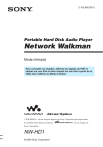
Lien public mis à jour
Le lien public vers votre chat a été mis à jour.
Caractéristiques clés
- Lecture des formats ATRAC3plus/ATRAC3
- Modes de lecture variés (Normal, 1 piste, lecture d'une unité)
- Ajout de signets pour retrouver facilement vos pistes favorites
- Personnalisation de la qualité audio via l'égaliseur
- Transfert de données audio vers l'ordinateur
Questions fréquemment posées
Faites glisser le commutateur HOLD dans le sens de la flèche.
Appuyez sur la touche .
Pendant la lecture de la piste à laquelle vous souhaitez ajouter un signet, appuyez sur ou et maintenez la touche enfoncée.
Appuyez sur la touche MENU, sélectionnez « Mode de lecture » avec ou , puis appuyez sur pour choisir votre mode préféré.